Googleドライブの料金プランと選び方を徹底解説!無料な代替ソフトも紹介
Googleドライブは、個人やビジネスで利用できるクラウドストレージサービスの一つですが、料金プランの仕組みなどわかりにくい箇所があるかと思います。本記事では、Googleドライブの無料版と有料版の違いを徹底解説し、最適なプランの選び方をご紹介します。さらに、Googleドライブのストレージ料金を抑えるコツも併せてご紹介します。
Part1. Googleドライブの無料プランについて
1.1 Googleドライブの無料で利用できるストレージ容量は?
Googleドライブは、グーグルが提供しているクラウドストレージサービスで、Googleアカウントを持っているだけで15GBの料金無料ストレージを提供しています。このストレージは、Googleドライブだけでなく、GmailやGoogleフォトとも共有されているため、注意が必要です。
1.2 無料プランを利用する時の注意点は?
- ① 定期的なデータ整理が必要:無料プランでは15GBしか利用できないため、不要なファイルを定期的に削除し、ストレージを確保することが重要です。
- ② バックアップの自動化に注意:Googleフォトの自動バックアップ機能をオンにしていると、知らないうちにストレージを圧迫することがあります。設定を確認し、不要なバックアップを削除することをおすすめします。
- ③ 共有ファイルの管理:他人と共有したファイルもストレージを消費するため、共有フォルダの管理を定期的に行いましょう。
1.3 Googleドライブの無料プランが向いているユーザー
- ① 個人での軽い利用が中心のユーザー:テキストファイルや少量の写真を保存する程度なら、無料プランで十分です。
- ② 一時的なファイル保存が必要なユーザー:一時的なデータのやり取りや、短期間の保存目的なら無料プランが適しています。
- ③ 大容量の動画や高解像度の画像を保存しないユーザー:動画や高解像度の画像を頻繁に保存する場合、無料プランでは容量不足になりやすいため注意が必要です。
Part2.個人向けのGoogleドライブの料金プラン
2.1 Googleドライブ容量と料金の比較表
Google Driveの容量に対する料金は以下の表の通りとなっています。
| プラン | 容量 | 料金 |
|---|---|---|
| 無料プラン | 15GB | 0円 |
| 100GBプラン | 100GB | 250円/月 |
| 2TBプラン | 2TB | 1,300円/月 |
| 10TBプラン | 10TB | 6,500円/月 |
2.2 各有料プランが向いているユーザー
① 100GBプラン
- バックアップを頻繁に行うユーザー
- 写真や動画の保存量がそれほど多くないユーザー
- 個人利用で軽めのストレージが必要なユーザー
② 2TBプラン
- 大容量のデータを保存する必要があるユーザー
- 家族でストレージを共有したいユーザー
③ 10TBプラン
- ビジネスやクリエイティブ作業で大容量が必要なユーザー
- 長期的なデータ保存が必要なユーザー
Part3.Googleドライブの料金を抑えるコツ
コツ1:不要なデータを削除・整理する
不要なデータを削除することで、Googleストレージ容量を確保して料金を抑えることができます。以下の手順でGoogleドライブ内で「ストレージ管理」を活用し、大きなファイルや不要なデータを整理しましょう。
Step1: Googleドライブにログインし、「保存容量」を開きます。
Step2: 「容量の大きいファイル」や「最近使用していないファイル」などを確認し、不要なデータを探します。
Step3: 不要なファイルを右クリックし、「削除」を選択します。
Step4: 左側の「ゴミ箱」を開き、「ゴミ箱を空にする」をクリックして完全に削除します。
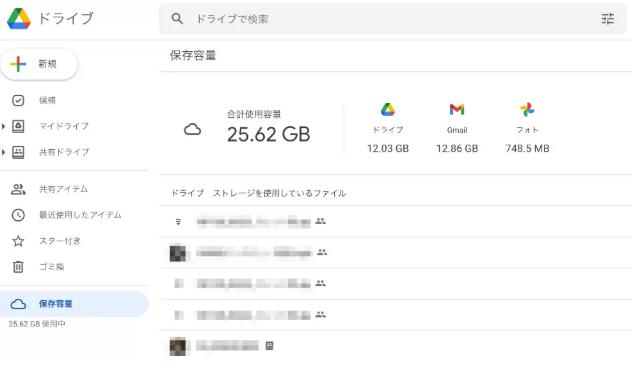
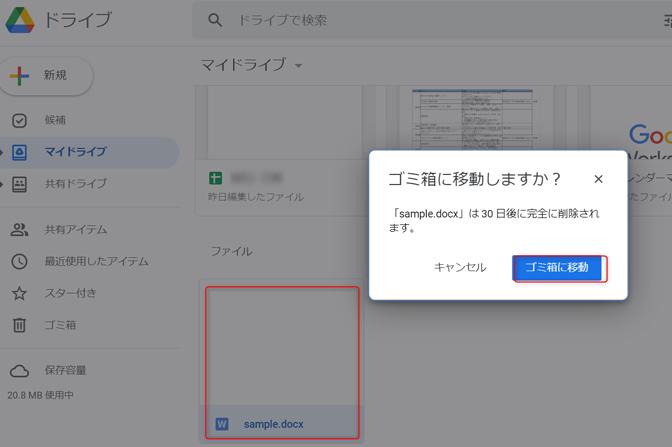
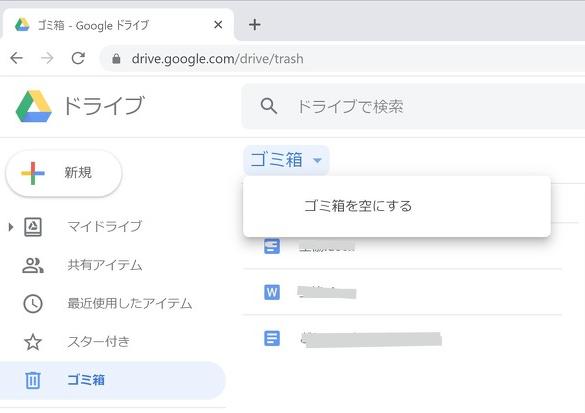
コツ2:無料なバックアップソフトを活用する
Googleドライブのストレージ容量を節約するために、Tenorshare iCareFoneを活用するのもおすすめです。Tenorshare iCareFoneは、iPhoneやiPadのデータをPCに直接バックアップできるため、Googleドライブのストレージを節約しながら、安全にデータを保管できます。
-
Tenorshare iCareFoneがおすすめなポイント
- Googleドライブのストレージを使わずにデータをPCにバックアップ
- iPhone/iPadのデータを簡単に転送・管理できる
- データの復元もスムーズに行える
-
iCareFoneをインストールして起動し、お使いのiPhone/iPadをアップル付属のUSBケーブルでPC/Macに接続します。

-
対応可能ファイル一覧表から、バックアップした項目を選択し、「バックアップ」ボタンをクリックします。

-
しばらくすると、iOSデバイスのデータがパソコンにバックアップされます。

コツ3:家族共有機能を活用してコストを分担する
Google Oneには「ファミリー共有」機能があり、最大5人までストレージを共有できます。これを利用すると、個々にGoogleドライブの有料プランを契約するよりも、1つのプランを分担して使えるためコストを抑えられます。
例えば、2TBプラン(月額1,300円)を家族で共有すれば、一人あたりの負担額は約260円になります。個別に100GBプラン(月額250円)を契約するよりも、はるかにお得です。さらに、家族全員がそれぞれのGoogleアカウントでプライバシーを保ったままストレージを利用できるため、データの混在や誤操作の心配もありません。
︎︎追加:Googleドライブの料金プラン変更方法
プランのアップグレード手順
Step1: Googleドライブにアクセスし、「保存容量を購入」を開く。
Step2: 希望のプランを選択。
Step3: 支払い情報を入力して「定期購入」を押すとアップグレードを完了。
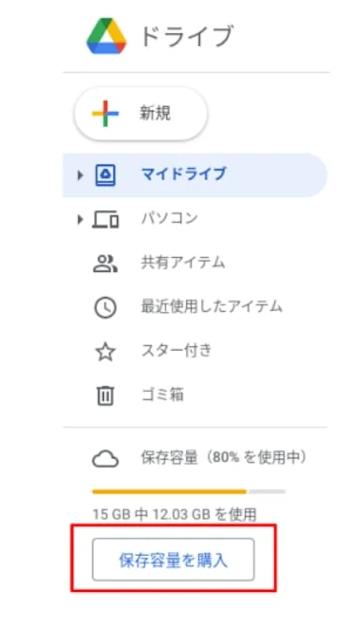

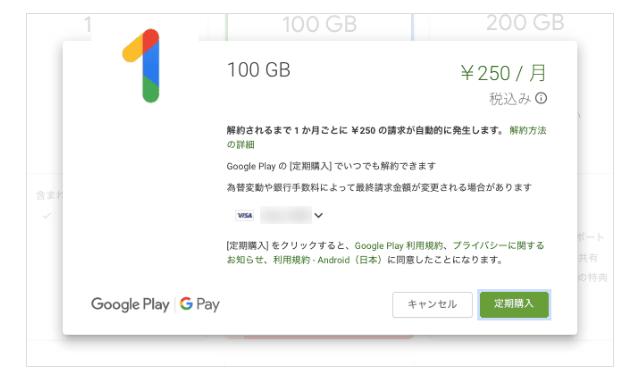
プランのダウングレード手順
Step1: Google Oneの設定を開く。
Step2: 現在のプランを確認し、「メンバーシッププランを変更」を選択。
Step3: 希望する下位プランを選択し、適用する。
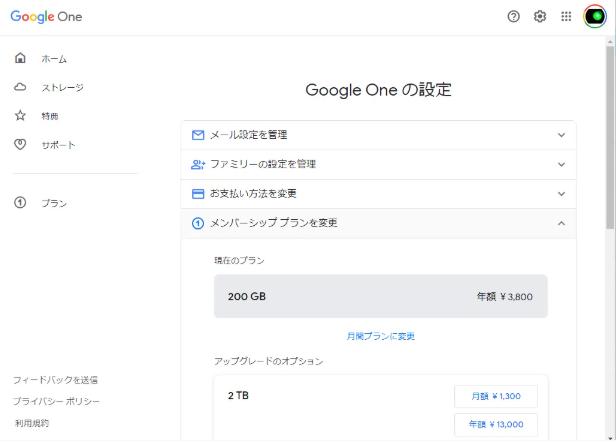
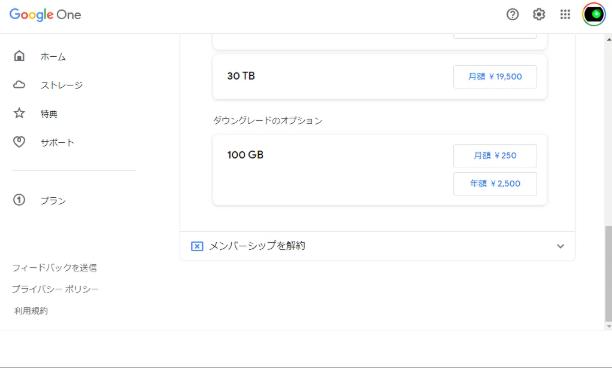
- 無料かつ迅速でiOSデータをPC/Macにバックアップ可能
- バックアップデータをプレビューし、必要なデータを選択的に復元可能
- iTunesを使わずにiOSデバイスとPC/Macの間で音楽、写真、ビデオ、連絡先を無制限に転送
- iPhone/iPad/iPod Touchに音楽、写真、ビデオなどデータを追加、整理、削除
- 複数の画像をHEICからJPGに数秒で変換可能・iPhone画面をPCと自由に共有
Googleドライブの料金プランと選び方を徹底解説!無料な代替ソフトも紹介
最終更新日2025-03-17 / カテゴリiPhoneデータ







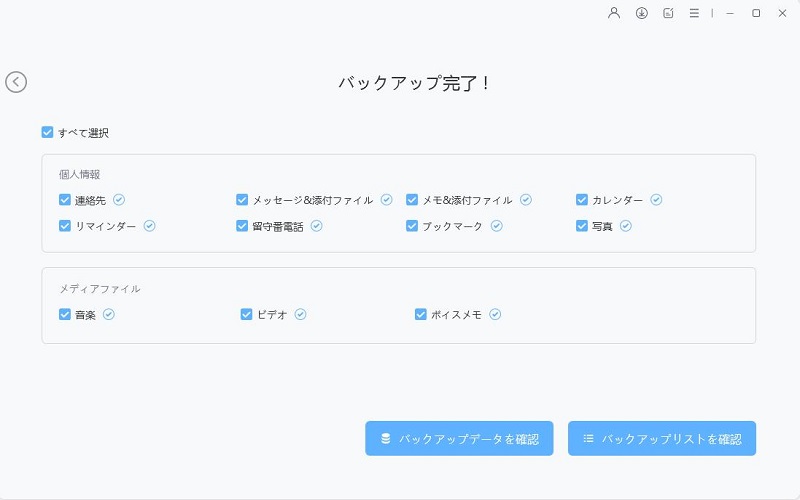



(0 票、平均: 5.0 out of 5 )
(クリックしてこの記事へコメント)